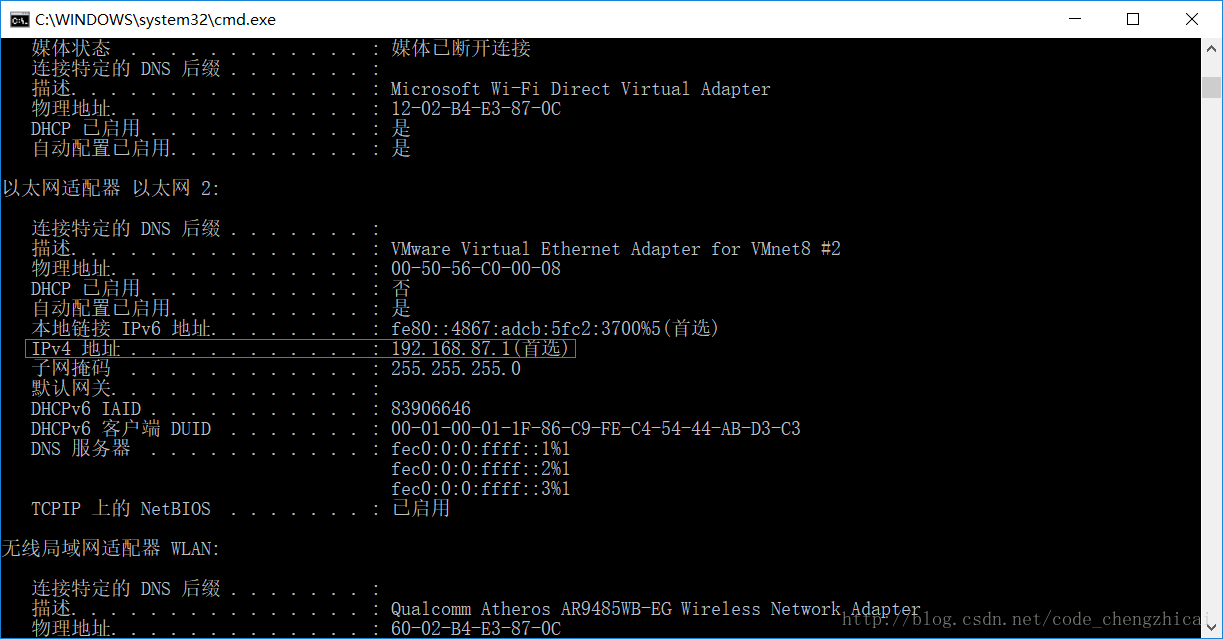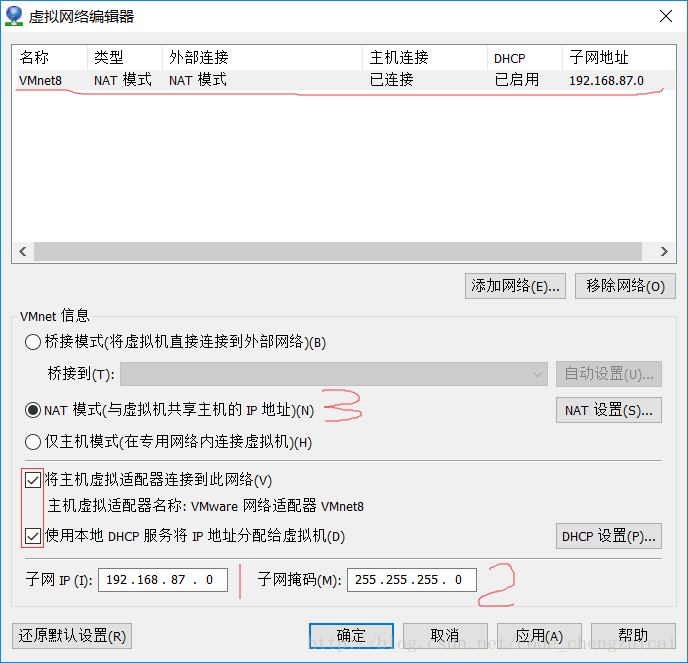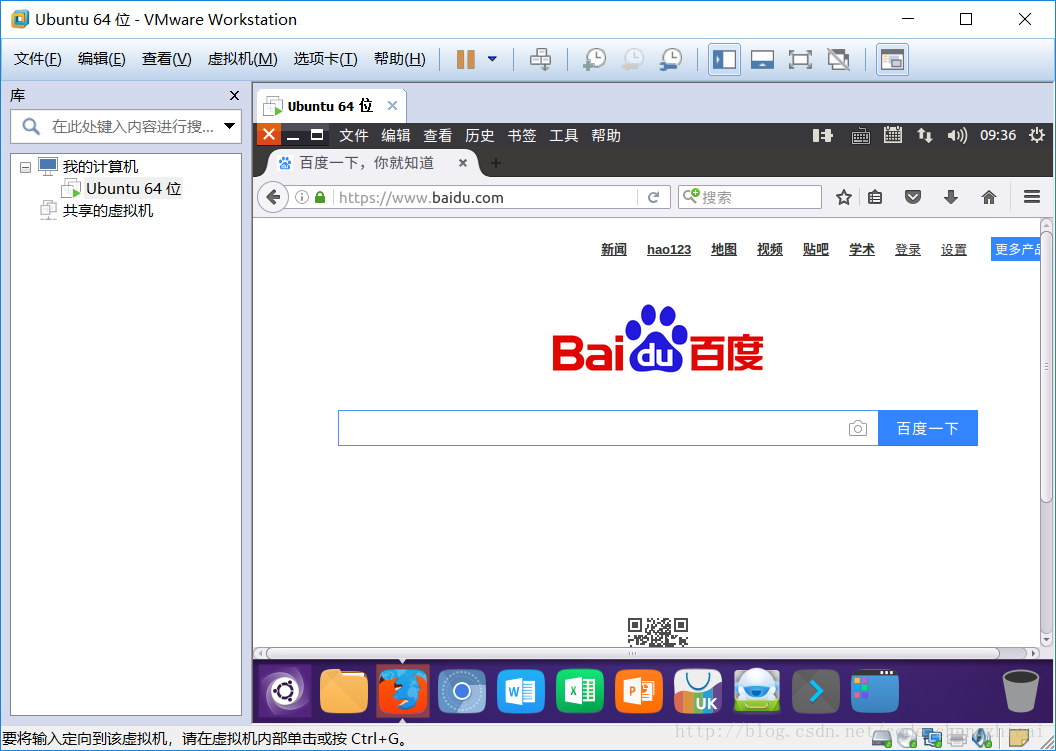VMware 12虛擬機器下Ubuntu 16.04連不上網解決方法
解決方法
- 開啟虛擬機器的“編輯”選項,選擇“虛擬網路編輯器”
- 選擇VMnet8(我不知道為啥VMnet8這麼神奇,要是新建其他號還不行,暫且不管),點選右下角“更改設定”
- 同時開啟 Windows下面的DOS,輸入ipconfig/all,看到虛擬網路介面卡的地址為192.168.87.1
直接上圖 ↓↓↓
然後依次配置 ↓↓↓
1處和2處開啟虛擬網路編輯器就有了 → 3處需要選擇NAT模式 → 紅色方框需勾選上 → 點選確認 → 什麼都設定好了,開啟ubuntu → 點選右上角網路圖示 → 選擇Auto Ethernet → 開啟瀏覽器輸入網址。↓↓↓
接下來就可以愉快的上網了!
相關推薦
VMware 12虛擬機器下Ubuntu 16.04連不上網解決方法
解決方法 開啟虛擬機器的“編輯”選項,選擇“虛擬網路編輯器” 選擇VMnet8(我不知道為啥VMnet8這麼神奇,要是新建其他號還不行,暫且不管),點選右下角“更改設定” 同時開啟 Windows下
VMware虛擬機器安裝 Ubuntu 16.04 64位安裝 VMware Tools安裝過程
1.首先安裝VMware虛擬機器:在360軟體管家下載,下載的是付費款,需要祕鑰,也可以從官網註冊郵箱下載。現附上一起學習的夥伴提供的祕鑰:AU5WA-0EF9M-0811P-REP5X-ZFK9A。親測可用。 2.下載unbantu系統:在清華大學開源網站https://mirrors.tun
vmware虛擬機器中ubuntu 16.04 caffe 安裝
此次安裝的環境在標題裡講過了,下面說說安裝步驟和踩過的一些坑。。。一.安裝caffe依賴項 sudo apt-get install libprotobuf-dev libleveldb-dev libsnappy-dev libopencv-dev libhd
虛擬機器安裝Ubuntu 16.04後要做的事
Ubuntu 16.04釋出了,帶來了很多新特性,同樣也依然帶著很多不習慣的東西,所以裝完系統後還要進行一系列的優化。 這篇文章主要講的是win10下用VMware裝完ubuntu16.04之後的配置過程,其他情況可以適當參考本文 前面VMware怎麼安裝ubuntu就不詳
虛擬機器下Ubuntu共享資料夾不能顯示的一種解決方法
安裝 Ubuntu 16.04.5 LTS,沒有安裝桌面版本,共享資料夾沒出來,花了幾個小時 終於解決了 此解決方案僅供參考,不具代表性! 此解決方案僅供參考,不具代表性! 此解決方案僅供參考,不具代表性! 重要的話說三遍! 以下所有操作都是在root模式下 剛開始,當
關於vmware開啟虛擬機器時出現internal error內部錯誤的解決方法記錄
之前vmvare安裝的資料夾名字為“虛擬機器”,今天覺得中文名字不好,改成英文的名字“vmvare”吧,結果改過之後,開啟vmware虛擬機器就出現internal error(內部錯誤)。 經過測試,我把檔名改回“虛擬機器”,(如果不能改名應該是佔用的問題,重啟電腦再改
ubuntu 16.04連不上WiFi
具體如下: 1.用手機資料流量,通過開藍芽或者USB給你的ubuntu系統連上網。 2.開啟火狐瀏覽器看看,確保你真的連線上網了。 3.開啟左邊的 系統設定--》系統--》軟體和更新--》開發者選項 把提前釋放出的更新打勾了。(我記得我還去 軟體和更新--》更新
Ubuntu 16.04 網速慢解決方法
In terminal run: sudo gedit /etc/modprobe.d/iwlwifi.conf This will give you the wireless conf file. At the bottom of the file, p
虛擬機器裡建立Linux系統連不上網怎麼辦
在虛擬機器中安裝Linux系統,各種配置完成,安裝成功後開始上網開啟瀏覽器輸入網址後卻發現沒有服務顯示“server no found”從以下幾個方面查詢原因1.網址錯誤網址輸入錯誤這個自行解決2.網路橋接(1)首先可以開啟terminal進入管理員模式 su root輸入
VM下Ubuntu用NAT連不上網
VM安裝完成,Ubuntu也預設的簡單安裝;並且本機上網沒問題; 先ifconfig檢視下,發現有lo(本地網路裝置OK),還有個ens33裝置(這個是真實連線外網的); 但是ens33下面,沒有inet 資訊,inet6其他的都有。 解決: 1、檢視VM的這個虛擬
解決虛擬機器選擇橋接模式連不上網(CentOs6.5)
保證你Vmware裡面的虛擬機器是關機狀態 右鍵點選電腦螢幕右下角小電腦圖示,選擇開啟網路與共享中心,然後點選彈出來的視窗左上角的“更改介面卡設定”。這裡指的是你Windows系統下的網路共享中心。
Ubuntu 17.04 連不上網
裝了win10和ubuntu 17.04雙系統,ubuntu裝在了固態硬碟上面 第一次裝還好好的,後來因為根目錄不夠用使用另一個系統u盤重灌了一次系統,出現了網路問題 (這裡插一句,網上很多教程說把大
Windows10 上安裝虛擬機器VMware Workstation 15 並安裝Ubuntu 16.04記錄
1、前記:由於MATLAB現在支援ROS介面了,之前做的模擬很想在ROS測試,於是準備安裝一個ROS。以下作為記錄 2、步驟: 1)、下載VMware Workstation 15虛擬機器並安裝。 2)、下載Ubuntu 16.04映象並安裝。
虛擬機器下ubuntu的vmware tools安裝
首先你已經確定自己安裝好ubuntu,對於為什麼安裝vmware tool,它可以將ubuntu適應虛擬機器螢幕,同時可以將你真正系統的檔案等直接拖進vmware系統中 第一:對於開始適應ubuntu的系統的人來說,我建議你可以先設定外觀裡面的桌面(右擊桌面選擇更改桌面背景裡面一項顯示桌面
Hyper-v虛擬機器下Ubuntu Server 14.04 配置網路
Hyper-v中設定 1. 進入虛擬交換機管理器 2. 新建網路虛擬交換機,連線型別為外部網路,選擇一塊網絡卡 (我是買了一塊USB網絡卡用於虛擬機器上網,主機板自帶的網絡卡用於物理機上網) 3. 設定虛擬機器的網路介面卡為剛剛新建的虛擬交換機 4. 啟動虛擬機器
vmWare虛擬機器下ubuntu配置代理上網
終於用上了linux,windows下用vmWare安裝虛擬機器,掛ubuntu 14.04,,覺得很不習慣,很難侍候。並且遇到的客觀困難還不少,這兩天著實費了不少功夫。主要是上班這裡上網要配置代理。windows下,在IE的連線配置一下,其他瀏覽器都可以用了。而在ubunt
VMware虛擬機下Ubuntu連不上網解決
更改 style 依次 win isp ping bsp height vmnet 虛擬機:VMware? Workstation 12 Pro Ubuntu: 14.04 問題描述:電腦從公司拿到家打開Ubuntu之後,打開自帶Firefox瀏覽器,顯示連接不上網,終端下
虛擬機器下ubuntu中檔案實現與windows中檔案共享
第一步 在Ubuntu選單上選擇VM->install VMware tools。然後出現VMware tools的安裝壓縮包檔案VMwareTools-9.2.0-799703.tar.gz。 第二步 可以先將該壓縮檔案複製到主資料夾下,然後解壓tar.gz
vmware.fusion虛擬機器下的CentOS使用
scutest one day away management 使用者名稱:root, 密碼:apple ip:192.168.15.2 netmask:255.255.255.0 ip:192.168.15.121 vmware.fusion 桌面虛擬計算機軟體 CentO
虛擬機器安裝Ubuntu 18.04.1 LTS教程
登陸Ubuntu官網下載系統映象,本文以Ubuntu 18.04.1 LTS為例 映象路徑:https://www.ubuntu.com/download/desktop 開啟VMare workspace 選擇需要安裝系統的映象,即剛才下載的映象。 填寫